この前保存したMP4の動画から音声を抽出してMP3に変換して、スマホに入れて聞きたいです。何か高音質を維持するままに、MP4をMP3に変換できるフリーソフトはありますか?
次に、無劣化でMP4から音声を抽出して、MP3に変換できるやり方を紹介します。
パート1:XMedia RecodeでMP4をMP3に変換する方法
まずはXMedia Recodeというフリーソフトを紹介します。
XMedia Recodeとは、様々な動画や音声ファイルに対応し、100%無料の変換ソフトです。変換機能の他、回転、インターレース解除、色調・明るさ補正、ノイズ軽減、字幕合成、黒塗りの追加、解像度変更などの編集機能も付いています。日本語にも対応していますし、簡単に動画変換ができるソフトです。
次に、XMedia RecodeでMP4をMP3に変換する方法を説明します。
・公式サイト:https://www.xmedia-recode.de/en/download.php

ステップ1:Leawo Prof. Mediaをインストール
上にある公式サイトからXMedia Recode をダウンロードしてインストールします。
XMedia Recodeを起動します。「ファイルを開く」ボタンをクリックして、変換したい動画ファイルを追加します。

ステップ2
動画を追加してから、「形式」で出力ファイル形式をMP3にします。

ステップ3
メイン画面の下に、保存先を設定することができます。

ステップ4
設定完了の動画をクリックして、「リストに追加」ボタンをクリックします。そして、「エンコード」ボタンをクリックして、動画の変換が始まります。
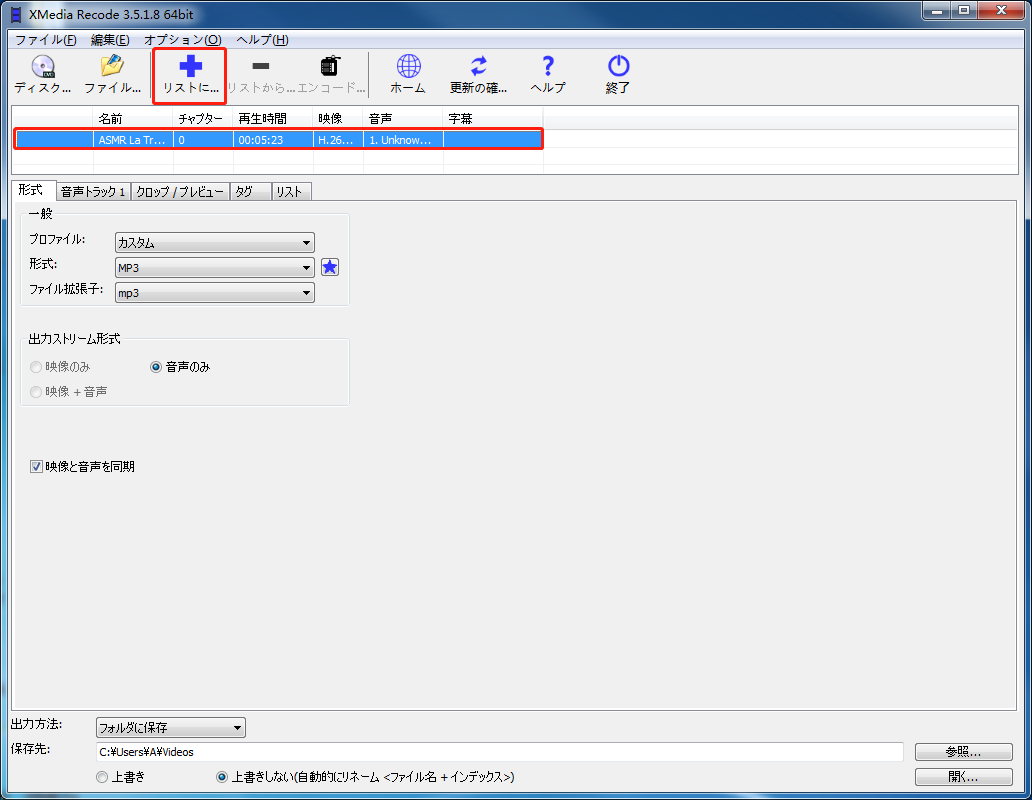


ご注意:
XMedia RecodeはWin7、Win 8、Win 8.1、Win 10にしか対応しませんので、Macを使う方はXMedia Recodeを利用することは出来ません。
XMedia Recodeの代替ソフトとして、何かWindows・Macに対応して、音質損失なしでMP4動画から音楽を抽出できるソフトがありますか?ここでLeawo HD動画変換プロをおすすめです。
パート2:Leawo HD動画変換プロでMP4をMP3に変換する方法
Leawo HD動画変換プロはAVI, MP4, MOV, MKV, FLV, M4V, F4V, WMV, MP3, AAC, FLACなどほぼ全種類の動画・音楽形式を相互に変換することができます。そのほか、4K・HD動画にも対応しています。また、便利な編集機能が搭載され、必要の動画部分のみ抽出して音楽に変換することができます。そして、iPhone、iPad、QuickTime、Windows Media Player、Xbox、PS4などのデバイスに再生可能で、互換性があります。このソフトを利用すると、簡単に速いスピードでMP4をMP3に変換できるのでおすすめです。
では、Leawo HD動画変換プロを利用して、MP4動画から音声を無劣化に抽出し、MP4をMP3に変換する方法を紹介しましょう。
ステップ1
Leawo Prof. Mediaをダウンロードしてインストールします。Leawo Prof. Mediaを起動して、メイン画面にある「HD動画変換プロ」モジュールをクリックします。

ステップ2
「ビデオを追加」をクリックして、変換したい動画を追加します。或いは、ドラッグ&ドロップで動画を追加してもいいです

ステップ3
「写真を追加」の右のボタンをクリックします(既定では「MP4 Video」と表示)。そして、「変換」ボタンを選んで、「プロファイル」パネルで出力ファイルの形式を選択できます。
「フォーマット別―Common Audio―MP3 Audio」の順番で出力ファイルをMP3に設定します。


ステップ4
「編集」ボタンを選んで、「プロファイル編集」パネルで音声のコーデック、ビットレート、フレームレートなどのパラメーターを設定できます。


ステップ5
編集保存してから、左上の緑色の「変換」ボタンをクリックします。プルダウン画面で「保存先」を決めたら、下の「変換」アイコンをクリックして、動画の変換が始まります。



ただ5ステップ高音質のままでMP4動画ファイルを無劣化にMP3音楽形式に変換することは簡単に実現できます。Leawo HD動画変換プロはオリジナル音楽を楽しもう方にとって、非常に便利なソフトと思います。興味がある方はぜひ、お試してみてください。